Squarespace - ¿Cómo obtener un feed XML de un producto?
¿Cómo obtener un fichero XML de un producto?
Para poder anunciar tus productos, necesitamos tener tu feed XML de productos en formato Google Shopping. Squarespace no genera un fichero XML de productos de forma predeterminada, pero puedes crear uno con una extensión. A continuación encontrarás un procedimiento sencillo para subir un feed a nuestra aplicación.
1. Obtenga la URL del feed XML del producto
El feed XML de productos es un archivo que contiene información sobre tus productos (nombre, precio, disponibilidad de stock, imágenes, etc.). Lamentablemente, Squarespace no ofrece una opción directa para exportar productos en formato XML. Sin embargo, puedes usar una herramienta para generar un feed de productos GoData Feed. GoDataFeed es una extensión oficial de Squarespace que te permite crear fácilmente y actualizar automáticamente un feed XML para Google Shopping y otros canales.
- paso: instalar extensiones para generar un feed XML
- Visita Squarespace Extensions y busca GoData Feed.
- Haz clic en Conectar al sitio.
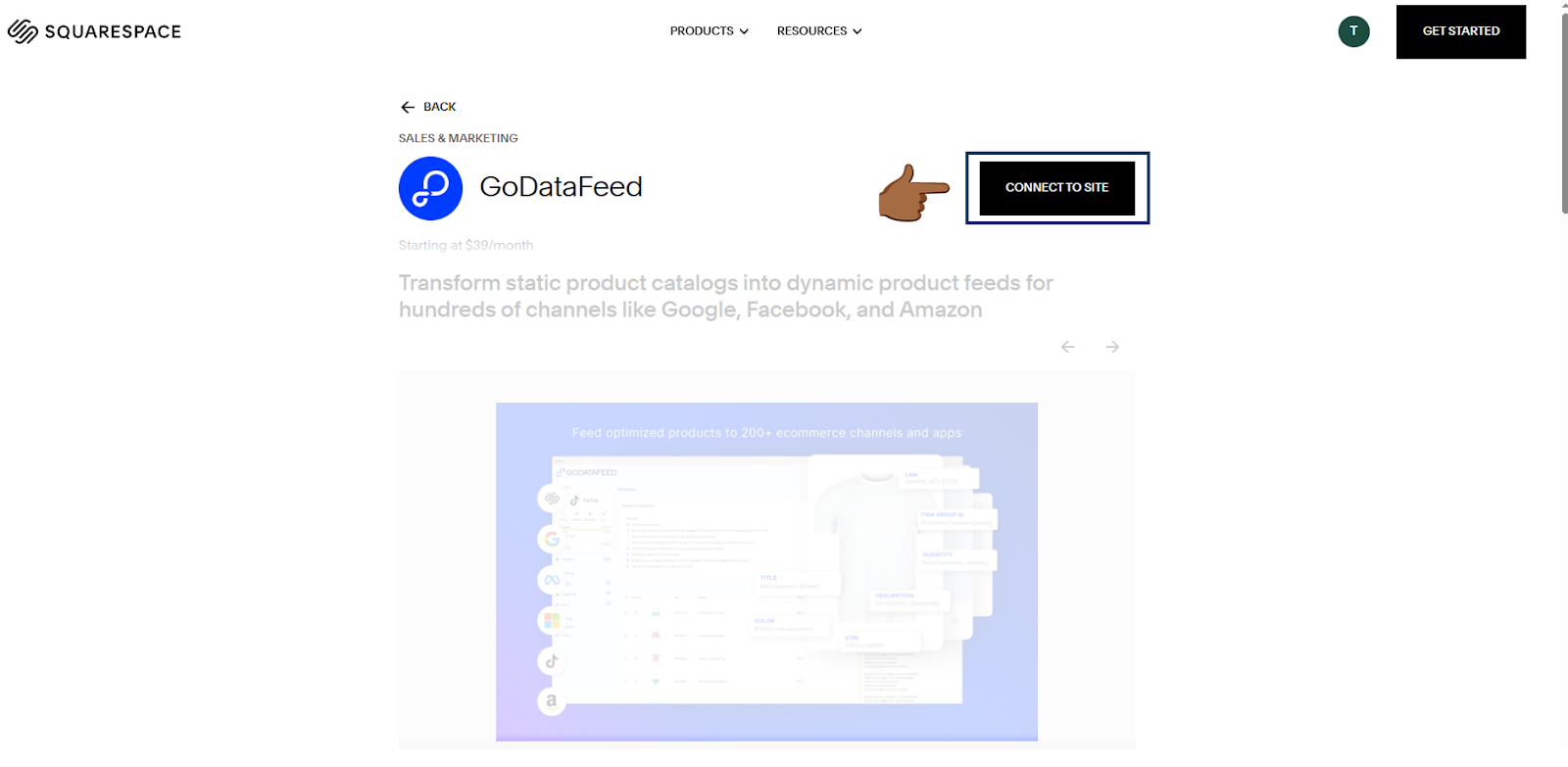
- Crea una cuenta con GoDataFeed.
- Tras registrarte correctamente, confirma la conexión a SquareSpace, selecciona tu sitio web y permite que GoDataFeed acceda a los productos.
- paso: Crear un feed XML para Google Shopping
- En la administración de GoDataFeed, ve a la pestaña Feeds del menú superior.
- Selecciona «Añadir» para añadir un nuevo feed y selecciona Google Shopping.
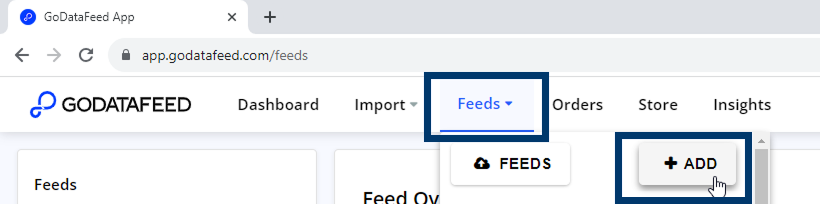
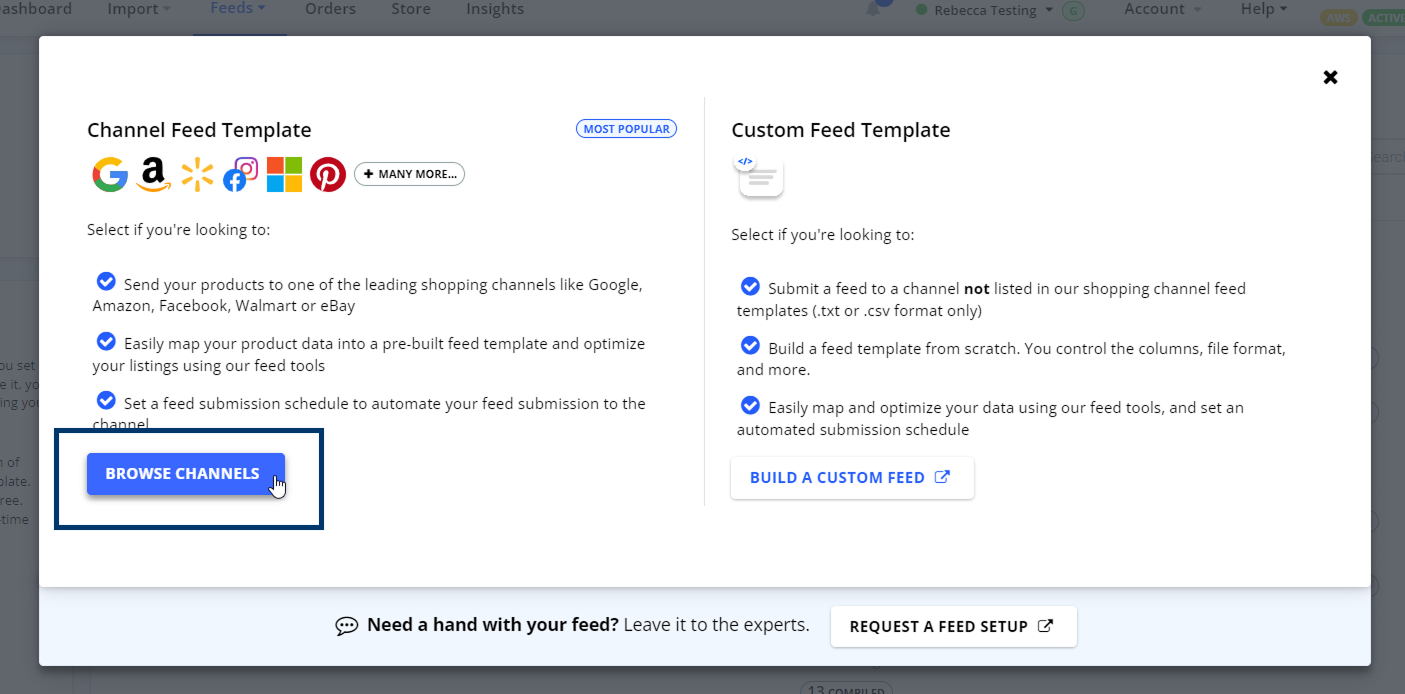
- Complete la configuración y cree el feed.
- paso: obtener el feed XML para Google Shopping
- En la administración de GoDataFeed, ve a la pestaña Feeds del menú superior.
- Selecciona el feed que creaste para Google Shopping.
- Haz clic en «Configuración» en el menú de la izquierda.
- En la sección Configuración general:
- En el campo Nombre de archivo, escribe un nombre (por ejemplo, product-feed.xml).
- En el menú desplegable Formato de archivo, selecciona la opción XML.
- Deje los demás campos (compresión, codificación) en el valor predeterminado.
- Guarda los cambios realizados.
- En la sección de extracción del feed, haz clic en «Crear URL del feed».
- Tras hacer clic, aparecerá un enlace público al fichero XML del producto, que debes copiar.
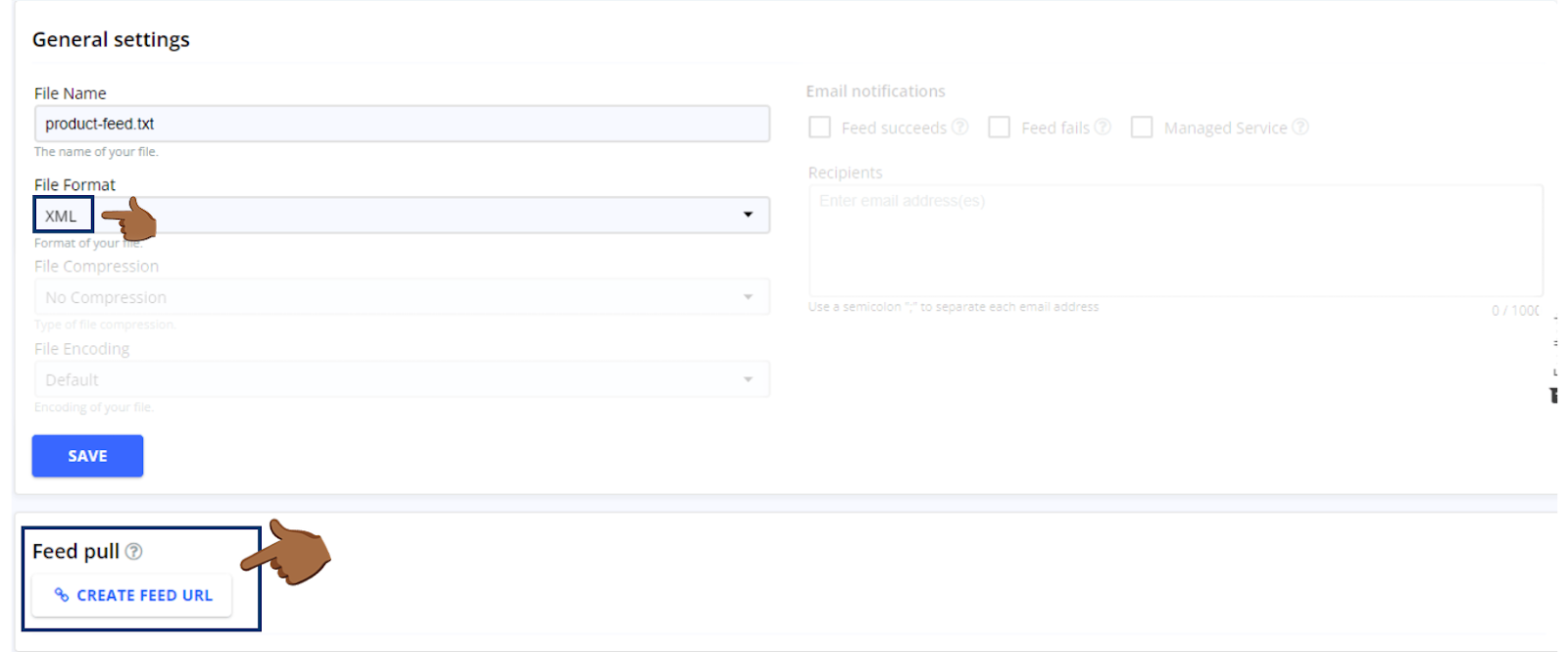
2. Subir la URL del fichero XML del producto a la aplicación
Una vez que tengas la URL de tu feed de productos:
- Copia la URL de tu feed.
- Pegue la URL del feed en el campo proporcionado y confirme.
- ¡Hecho! Si el fichero de productos está bien y en el formato correcto, los productos empezarán a cargarse en la aplicación.
3. ¿Qué hago si la aplicación me da un error?
- El fichero no tiene el formato correcto — el archivo debe estar en formato XML, no, por ejemplo, CSV o JSON.
- La información del feed no es correcta Especificaciones de Google — es posible que falten algunos campos o que tengan una estructura incorrecta (por ejemplo, precios o categorías introducidos incorrectamente).
- Asegúrate de que la URL del feed es correcta y funciona (intenta abrirlo en un navegador).
Si aún no sabes qué hacer, ponte en contacto con nuestro servicio de asistencia. ¡Estaremos encantados de ayudarte! 🚀



.svg.png)






